Anwenden von Digital Makeup in Photoshop CC
SCHRITT EINS: Öffne ein Bild und füge eine neue Ebene hinzu, indem du Shift-Command-N drückst (PC: Shift-Ctrl-N). Geben Sie im daraufhin angezeigten Dialogfeld "Neue Ebene" im Feld "Name" "Lippen" ein und setzen Sie das Dropdown-Menü "Modus" auf "Farbe". In diesem Menü können Sie die Art und Weise ändern, in der Farben auf einer Ebene mit Farben auf einer anderen Ebene gemischt werden. Wenn Sie den Farbmodus verwenden, bleibt die Helligkeit der Farbtöne in Ihrem Foto erhalten, es werden jedoch die Farbton- und Sättigungswerte der aufzutragenden Farbe hinzugefügt, sodass die Details des Bildes angezeigt werden (der Überlagerungsmodus funktioniert auch). Klicken Sie auf OK und stellen Sie sicher, dass die neue Ebene lebt über die Fotoebene in Ihrem Ebenenstapel.
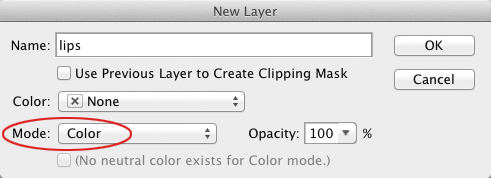
SCHRITT ZWEI: Drücken Sie B, um das Pinselwerkzeug (eingekreist) zu aktivieren, und wählen Sie mit der Pinselvoreinstellungsauswahl in der Optionsleiste (ebenfalls eingekreist) einen Pinsel mit weichen Kanten aus.
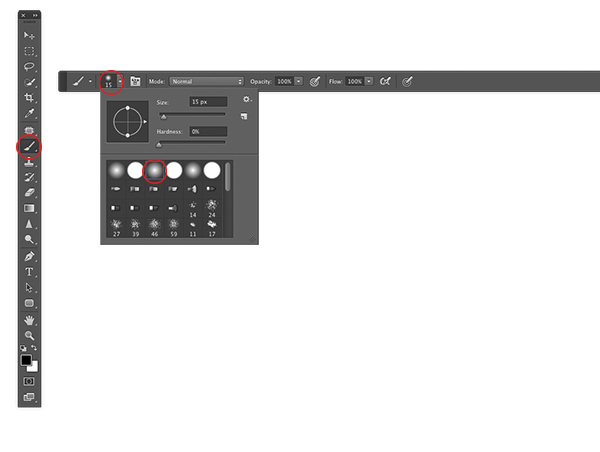
SCHRITT DREI: Klicken Sie unten in der Toolbox auf das Vordergrundfarbfeld. Verwenden Sie im daraufhin angezeigten Farbwähler die vertikale regenbogenfarbene Leiste, um den Farbbereich festzulegen (hier wurde Magenta verwendet), und klicken Sie dann in das große Quadrat, um Photoshop mitzuteilen, wie dunkel oder hell diese Farbe sein soll. Klicken Sie auf OK, um den Dialog zu schließen.
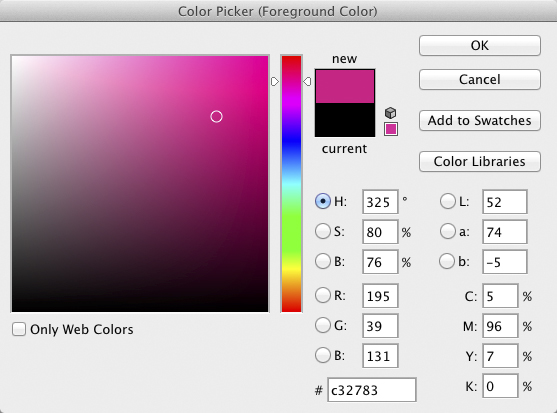
SCHRITT VIER: Fahren Sie mit der Maus über Ihr Bild und malen Sie über die Lippen. Verwenden Sie einen größeren Pinsel für die Innenseite der Lippen und einen kleineren für die Ränder. Spitze: Drücken Sie die linke Klammertaste ([), um die Pinselgröße zu verringern, und die rechte Klammertaste (]), um sie zu erhöhen. Vergrößern und verkleinern Sie Ihr Bild, indem Sie Befehlstaste - (PC: Strg -) drücken.

ISTOCKPHOTO, JACOMSTEPHENS, IMAGE # 3391020
SCHRITT FÜNF: Wenn Sie einen Fehler machen, können Sie ihn mit dem Radiergummi beheben. Halten Sie die E-Taste gedrückt, um vorübergehend Aktivieren Sie das Radiergummi-Werkzeug und stellen Sie in der Optionsleiste das Menü „Modus“ auf „Pinsel“ und wählen Sie dann in der Pinselvoreinstellungsauswahl einen Pinsel mit weichen Kanten aus (genau wie in Schritt 2). Bewegen Sie dann den Mauszeiger über Ihr Dokument, während Sie die E-Taste gedrückt halten, und malen Sie den Fehler aus. Wenn Sie fertig sind, lassen Sie die E-Taste los und Photoshop reaktiviert das Pinsel-Werkzeug automatisch (diese Funktion wird als gefederte Werkzeuge bezeichnet).
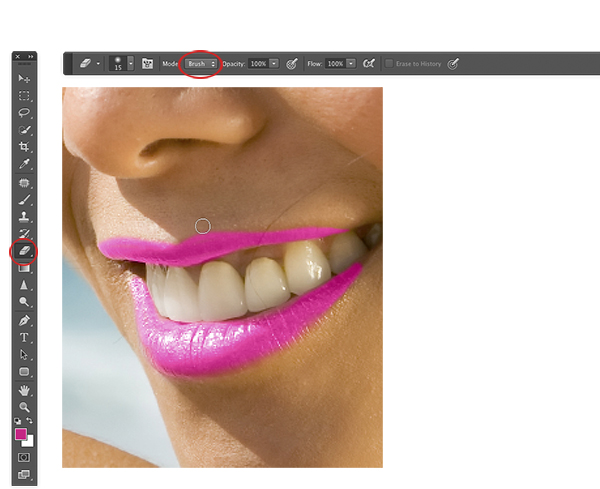
SCHRITT SECHS: Wählen Sie bei aktivierter Lippenebene "Filter"> "Weichzeichnen"> "Gaußscher Weichzeichner". Experimentieren Sie im daraufhin angezeigten Dialogfeld mit dem Radius, um eine sehr weiche Unschärfe zu erzielen (4 Pixel wurden für dieses 1698 × 1131-Pixel-Bild verwendet). Auf diese Weise fügt sich der neue Lippenstift in die umgebenden Pixel ein. Verwenden Sie ggf. das Radiergummi-Werkzeug, um Farbbereiche zu reparieren, die über die Lippenränder hinaus verschwommen sind.
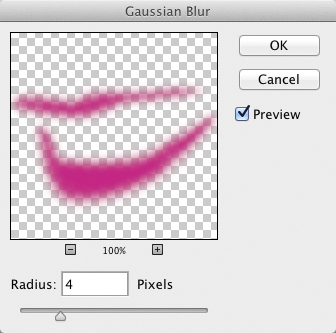
SCHRITT SIEBEN: Reduzieren Sie die Deckkraft der Lippenebene im Ebenenbedienfeld nach Ihren Wünschen (hier wurden 50% verwendet).

Schritt acht: Wiederholen Sie die Schritte Eins bis Sieben, um Lidschatten, Rouge usw. hinzuzufügen. Wenn Sie mehrere Lidschattenfarben hinzufügen, z. B. eine für die unteren, eine für die oberen und eine für die äußeren Lidränder, müssen Sie jede Farbe auf einer separaten Ebene hinzufügen für maximale Bearbeitungsflexibilität. Hier können Sie sehen, wie die Pinselstriche vor dem Verringern der Deckkraft und der Unschärfe der Ebene angewendet wurden.

Schritt neun
NEUNTER SCHRITT: Um die Farbe auf einer Ebene zu ändern, klicken Sie, um die Ebene zu aktivieren, und laden Sie sie dann als Auswahl, indem Sie bei gedrückter Befehlstaste (PC: Strg-Taste) auf das Miniaturbild der Ebene klicken dokumentieren). Klicken Sie anschließend auf den halb schwarzen, halb weißen Kreis unten im Ebenenbedienfeld und wählen Sie „Farbton / Sättigung“. Photoshop fügt die neue Ebene über der derzeit aktiven hinzu und öffnet das Eigenschaftenfenster. Klicken Sie links unten im Eigenschaftenbedienfeld auf das Symbol, um die Ebene „Farbton / Sättigung“ auf eine Ebene darunter zu beschränken. Verwenden Sie zum Schluss die Schieberegler für Farbton, Sättigung und Helligkeit, um die Make-up-Farbe auf dieser Ebene zu optimieren.
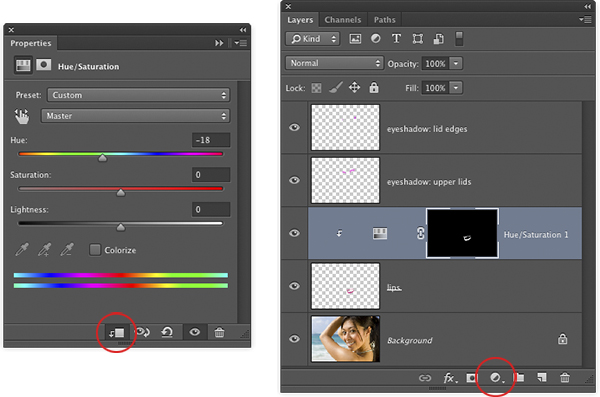
SCHRITT 10: Wählen Sie „Datei“> „Speichern unter“ und speichern Sie das Dokument als PSD-Datei. Durch Speichern des Dokuments im PSD-Format können Sie die einzelnen Ebenen später bearbeiten. Hier ist die Vorher- und Nachher-Version des Bildes zusammen mit dem letzten Ebenenbedienfeld.